Discord er den meget elskede gruppechatteplatform for spillere, og stort set alle, der ønsker at hænge ud virtuelt med mennesker med lignende interesser. Der er millioner af aktive Discord-brugere fra alle hjørner af kloden. Derfor tager Discord sikkerhedsforanstaltninger for at forhindre, at tjenesten bliver overbelastet og potentielt hacket. Med god grund kan Discord blokere kontoadgang og udstede en 'You Are Being Rate Limited' fejlmeddelelse.

Hvis du har modtaget denne besked, har du sandsynligvis prøvet en handling for mange gange. For eksempel er forsøg på at indtaste tekstbekræftelsesmeddelelsen flere gange en almindelig årsag. Læs videre for at få tips til at rette fejlmeddelelsen for at få adgang til din konto igen.
Du bliver rate begrænset fejlmeddelelse på Discord
Antag, at du har prøvet en handling på Discord flere gange uden at efterlade meget tid mellem hvert forsøg. I så fald vil Discord midlertidigt blokere dig fra at udføre denne handling og udstede en 'You Are Being Rate Limited' fejlmeddelelse. Brugen af et autoklik eller spam-emojis kan også udløse fejlen.
Discord gør dette for at forhindre folk og hackere i at gætte bekræftelseskoder for at få uautoriseret adgang. Også for at reducere serverbelastningen ved at begrænse antallet af accepterede anmodninger. Discord anvender satsgrænser pr. rute. De kan variere for hver rute eller sti og for hver konto, der udfører en anmodning.
Sådan rettes 'You Are Being Rate Limited' på Discord
Afhængigt af hvor hurtigt du ønsker at få adgang til din konto igen, er der et par måder at rette denne fejl på:
Vent det ud
Den bedste løsning på fejlmeddelelsen 'You Are Being Rate Limited' er at vente. Log ud af din Discord-konto, og vent på, at satsgrænsen er fuldført. Forbuddet varer typisk 15 minutter. Det kan dog vare op til en time. Mens tiden varierer, er én ting sikkert, forbuddet vil i sidste ende blive ophævet.
Hvis du har brug for øjeblikkelig adgang, og ventetid ikke er en mulighed, er her nogle andre tips, du kan prøve:
Brug et mobilt hotspot
Da takstgrænserne anvendes som et IP-forbud, kan du prøve at oprette forbindelse via en anden IP-adresse og et andet netværk. Følg nedenstående trin for at gøre netop det:
- Log ud af din Discord-konto.
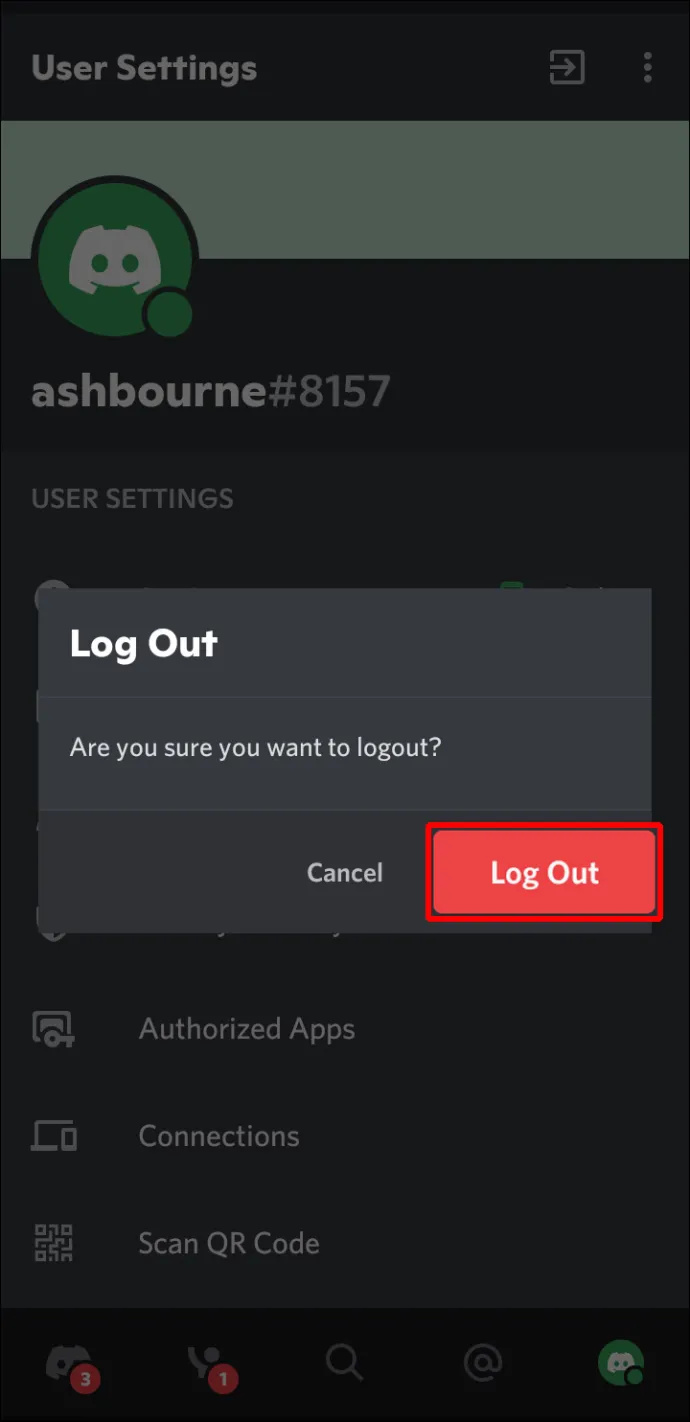
- Afbryd forbindelsen til Wi-Fi, og tænd for dine mobildata.
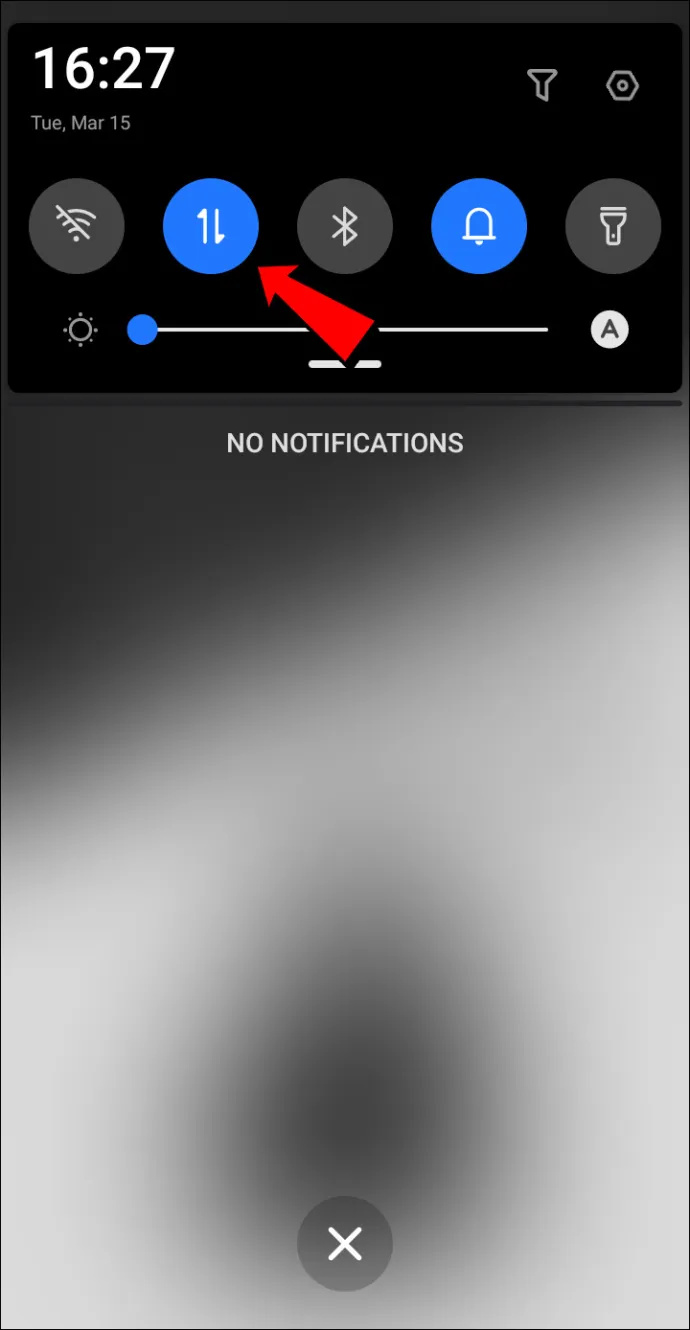
- På din mobilenhed skal du tænde for dit hotspot, og derefter oprette forbindelse til det netværk via din computer.
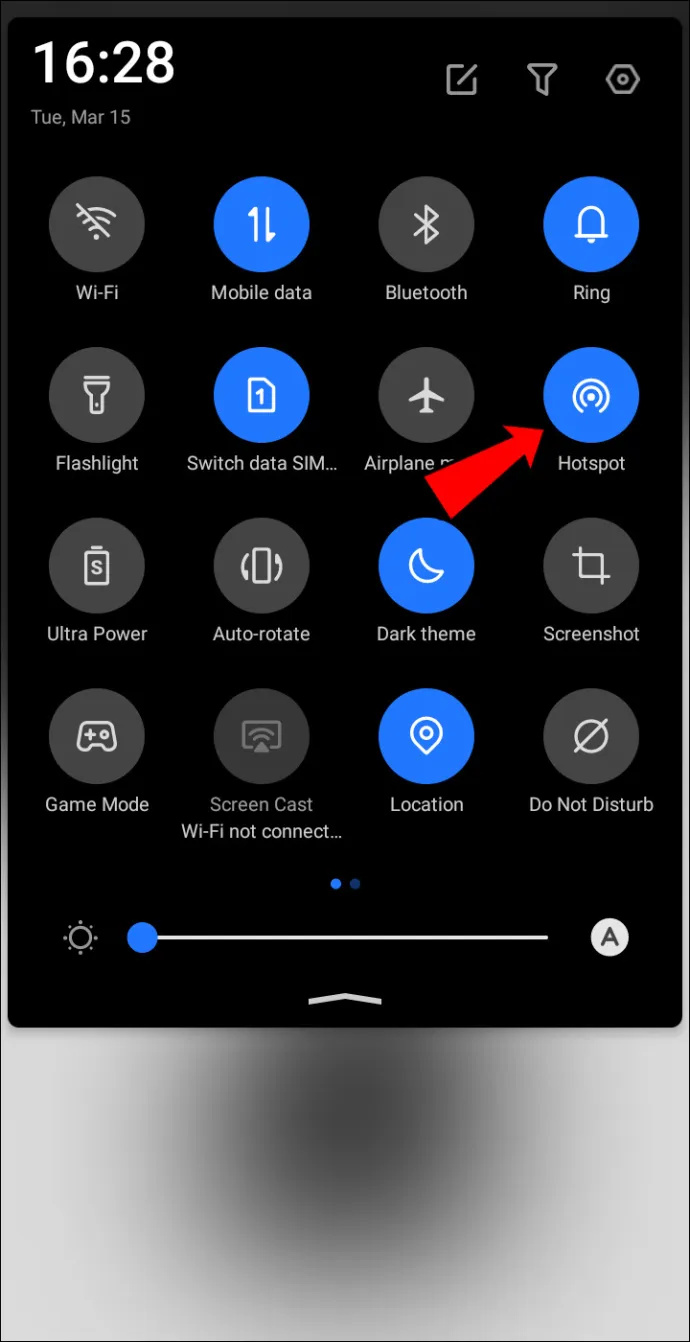
- Log ind på din Discord-konto fra din computer, og prøv handlingen igen. Det skulle være ok denne gang.
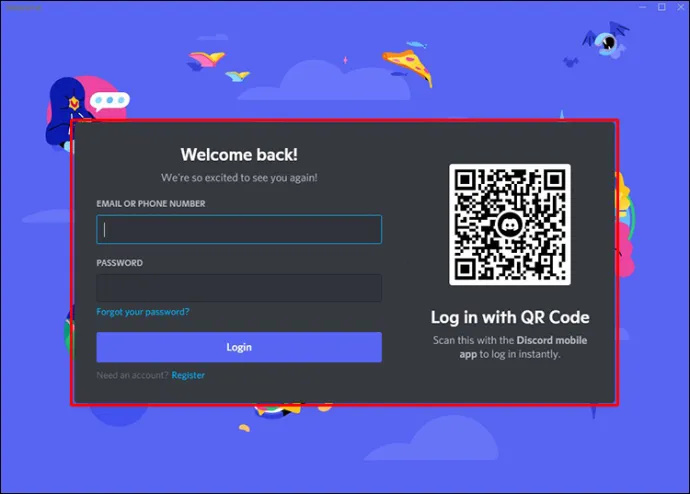
Genstart din enhed og router
Den hastighedsgrænse, du modtager, afhænger af dit system, din IP-adresse og dine Discord-servere tilsammen. 'You Are Being Rate Limited'-forbuddet implementeres via et IP-forbud. Heldigvis for dette scenarie udsteder de fleste internetudbydere ikke statiske IP-adresser, og IP-adressen ændres, hver gang du nulstiller din router. Så teknisk set burde du kunne slippe af med forbuddet ved at nulstille din router. Følg nedenstående trin for at nulstille din IP-adresse:
- Log ud af din Discord-konto, og sluk for enheden.
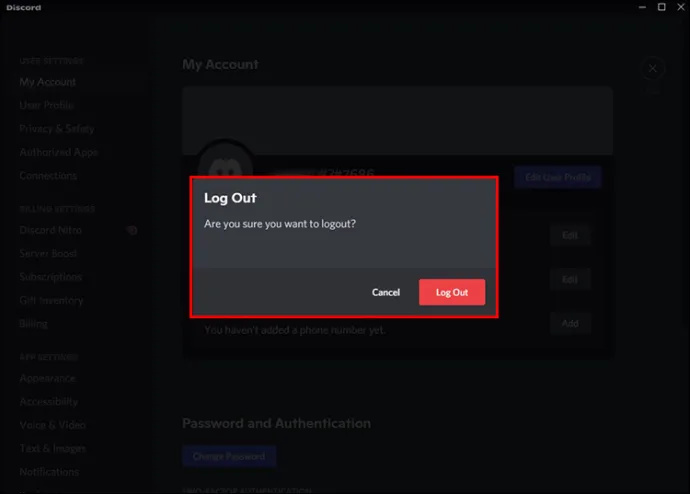
- Find tænd/sluk-knappen på din router, og hold den nede i cirka 30 sekunder. Eller tryk på nulstillingsknappen.
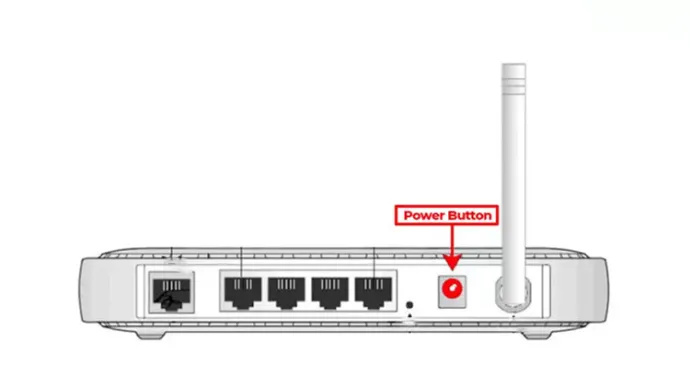
- Træk stikket til routeren ud.
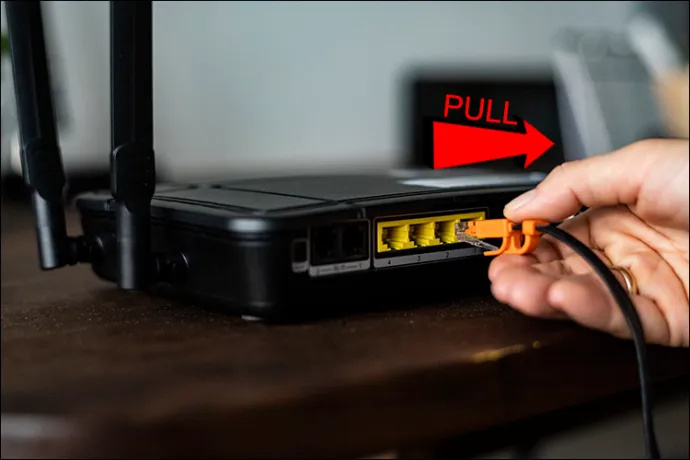
- Tilslut routeren igen, og tryk på tænd/sluk-knappen for at genstarte den.
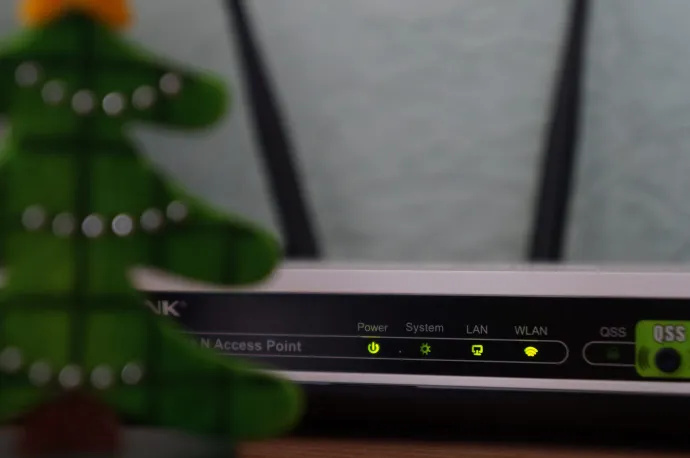
- Tænd derefter din enhed og opret forbindelse til internettet. Indtast din routers Wi-Fi-adgangskode, hvis du bliver bedt om det.
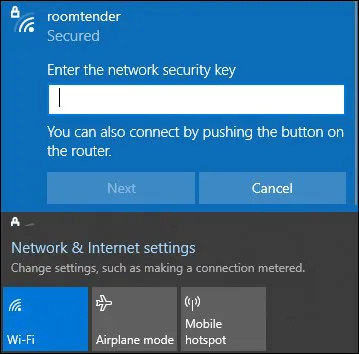
- Log ind på din Discord-konto, og prøv handlingen igen.
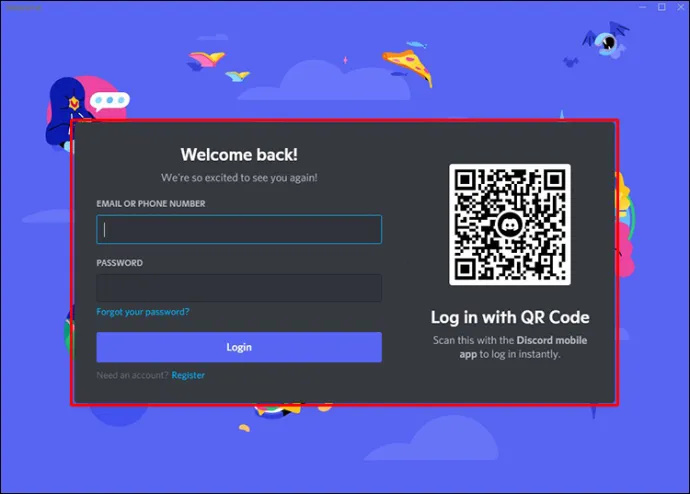
Få adgang til Discord ved hjælp af inkognitotilstand
Brug af inkognitovinduer forhindrer, at dine browserdata spores og gemmes. Discord vil ikke se din browserhistorik, cookies og sådanne oplysninger. Så prøv at bruge inkognito, når du får adgang til Discord efter et 'You Are Being Rate Limited'-forbud. Til dette skal du have adgang via webappen på Discord.com. For at åbne en ny inkognitobrowsersession skal du bruge følgende genveje:
- Brug af Chrome: 'Ctrl + Shift + N' (Windows) eller 'Cmd + Shift + N' (Mac)
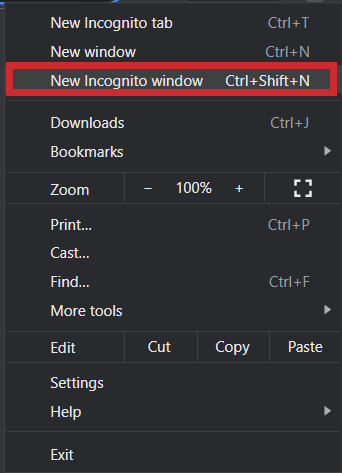
- Brug af Firefox: 'Ctrl + Shift + P' (Windows) eller 'Cmd + Shift + P' (Mac)
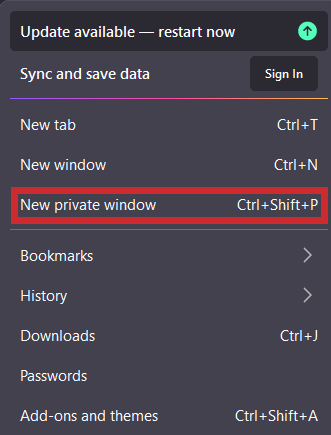
Alternativt kan du prøve at få adgang til en anden browser for at kontrollere, om forbuddet er blevet ophævet.
Brug en VPN
Et virtuelt privat netværk vil maskere din IP-adresse, så Discord ved ikke, at du er blevet hastighedsbegrænset, når du får adgang til din konto. Mange brugere har rapporteret, at brugen af en VPN har løst forbuddet.
Desværre vil den bedste VPN kræve et månedligt abonnementsgebyr. Du kan finde udbydere, der tilbyder en gratis prøveperiode, som du kan tilmelde dig kun til dette formål og derefter annullere, før de månedlige gebyrer begynder. Hvis du allerede overvejede at få en VPN-konto, ville dette være en anden måde at ophæve forbuddet på.
Bede om hjælp
Hvis det ikke er første gang, du har modtaget denne fejlmeddelelse, kan det være, at Discord har blokeret dine enheder. I dette tilfælde ville mulighederne ovenfor ikke løse det, og du bliver nødt til at kontakte dem via deres Discord Support formular at se på problemet for dig.
Ingen flere satsgrænser
På grund af de millioner af globale aktive Discord-brugere stræber udviklerne efter at sikre en høj sikkerhedsstandard. En af de sikkerhedsmetoder, de bruger, er at blokere konti, der gør for mange på hinanden følgende forsøg på at gøre noget. I dette scenarie vil Discord midlertidigt udelukke en konto og udstede en 'You Are Being Rate Limited' fejlmeddelelse.
Der er muligheder for at rette denne fejl. Du kan vente et stykke tid, indtil den automatisk løftes; dog varierer tiden. Alternativt omfatter andre metoder at logge på via en anden IP-adresse eller bruge en inkognitobrowsersession.
hvordan ændrer jeg min standard Gmail-konto
Hvad nyder du mest ved at bruge Discord-platformen? Er der noget, du tror, de kunne indføre for at forbedre det? Del dine meninger i kommentarfeltet nedenfor.









